|
832| 0
|
[讨论分享] 【LattePanda Mu 开发套件】介绍、系统更新、LabVIEW安装 |

|
本帖最后由 无垠的广袤 于 2025-6-25 21:20 编辑 【LattePanda Mu 开发套件】介绍、系统更新、LabVIEW安装 本文介绍了 LattePanda Mu 开发套件的相关信息,包括外观、包装、参数特点、应用场景等,之后介绍了开发套件的组装流程与底板资源、原理图等,上电启动预装载的 Windows 11 IoT Enterprise LTSC 操作系统,进一步完成系统更新和驱动安装等,安装 LabVIEW 上位机软件。 介绍 LattePanda Mu 是一款 x86 计算模块,具有可自定义的界面,可满足各种需求。 为了充分利用 x86 CPU 的扩展能力,LattePanda Mu 为这款 CPU 引入了几乎所有类型的硬件接口。这包括通常只能在 ARM 开发板上找到的接口。 系统框图 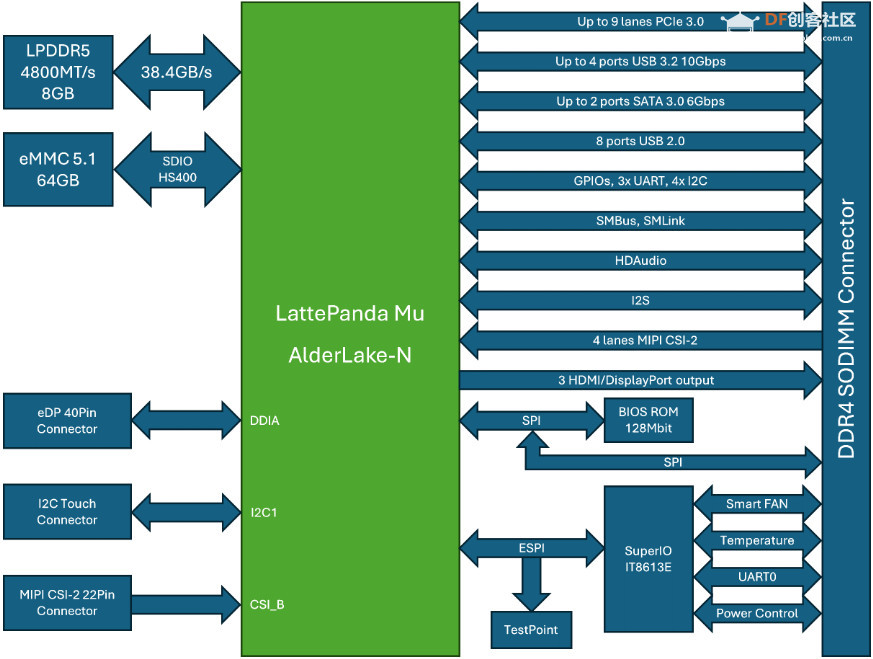 包装   Lite 载板是专为 LattePanda Mu 计算模块设计的开发平台,集成了 USB 3.0、Type-C、以太网、PCIe 3.0、M.2 M Key、M.2 E Key 和 HDMI 等常用接口。 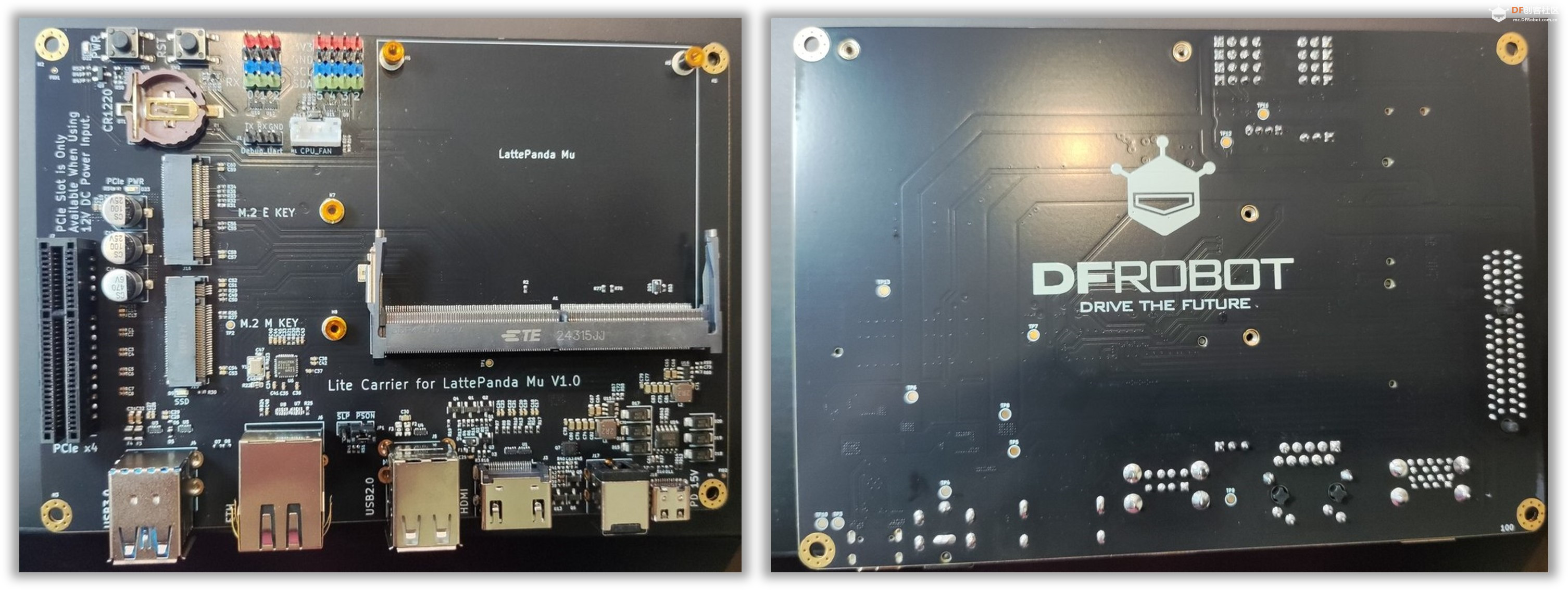 这允许连接各种外部设备和模块,促进不同设计概念的快速原型设计和测试,从而缩短产品开发周期。此外,它的完整设计是开源的,因此非常适合作为 LattePanda Mu 载板设计的参考。 底板 Carrier Lite 是专为 LattePanda Mu 计算模块设计的开发平台,集成了 USB 3.0、以太网、HDMI 等常用接口,便于开发者连接各种模块进行快速功能测试和应用设计。 使用方法
由于 RTC 断电,初始启动可能会很慢,系统可能会自动重启 1-2 次。请耐心等待。第一次开机后,只要 RTC 保持通电状态,开机速度就会恢复正常。 硬件接口 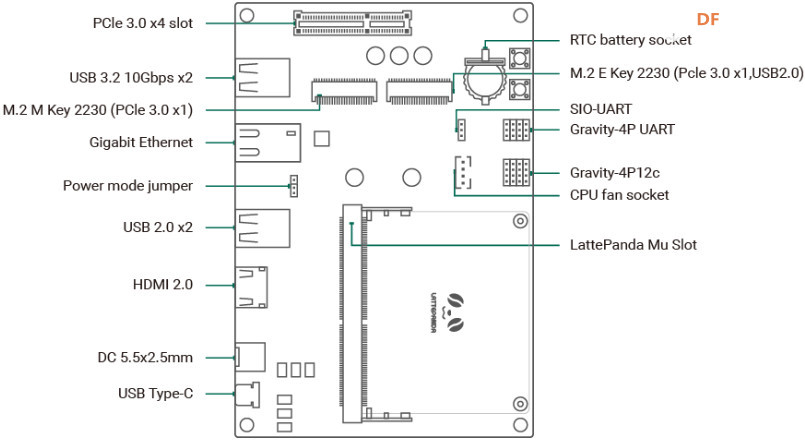
GPIO 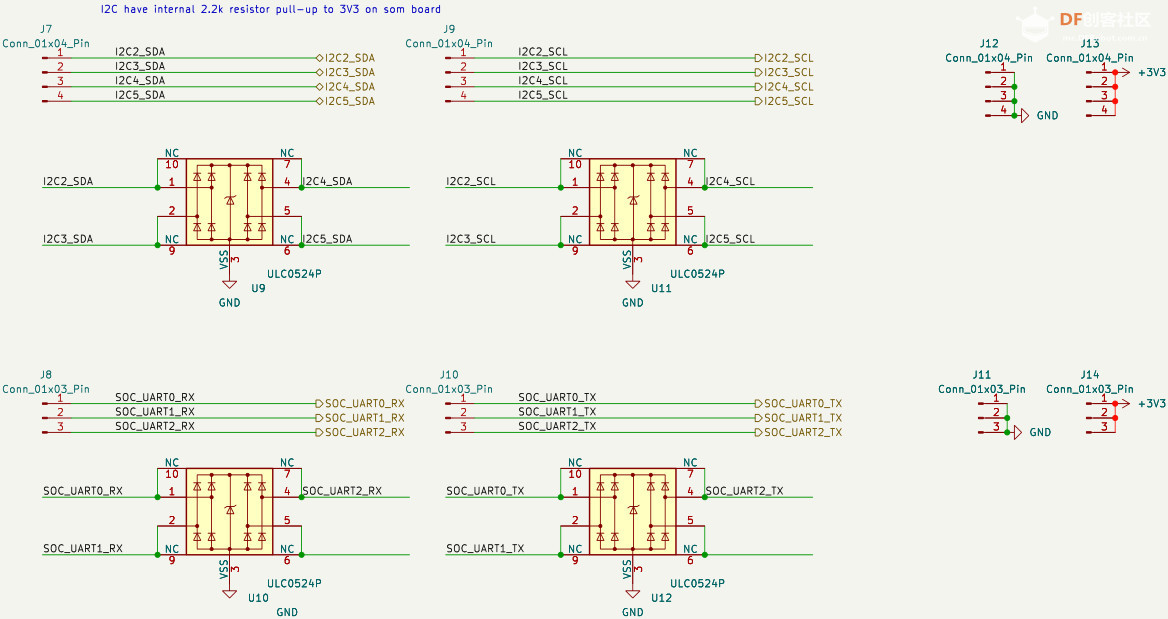 组装 根据说明书提示,组装风扇和核心板; (1)使用十字螺丝刀拧下风扇底部的三个弹簧螺丝; (2)揭开风扇模块底部的硅脂保护膜; (3)将风扇与底板的螺丝孔对准,使用弹簧螺丝将二者固定,注意螺丝拧到合适位置即可; (4)将连接完成的核心板和风扇斜插入底板对应接口位置,向下轻轻压至两侧卡扣合上即可; (5)拧上核心板左右两边的定位螺丝,将其与底板固定连接; (6)安装底部两层亚克力板(镂空板在上),实现开发板的电气隔离与保护; 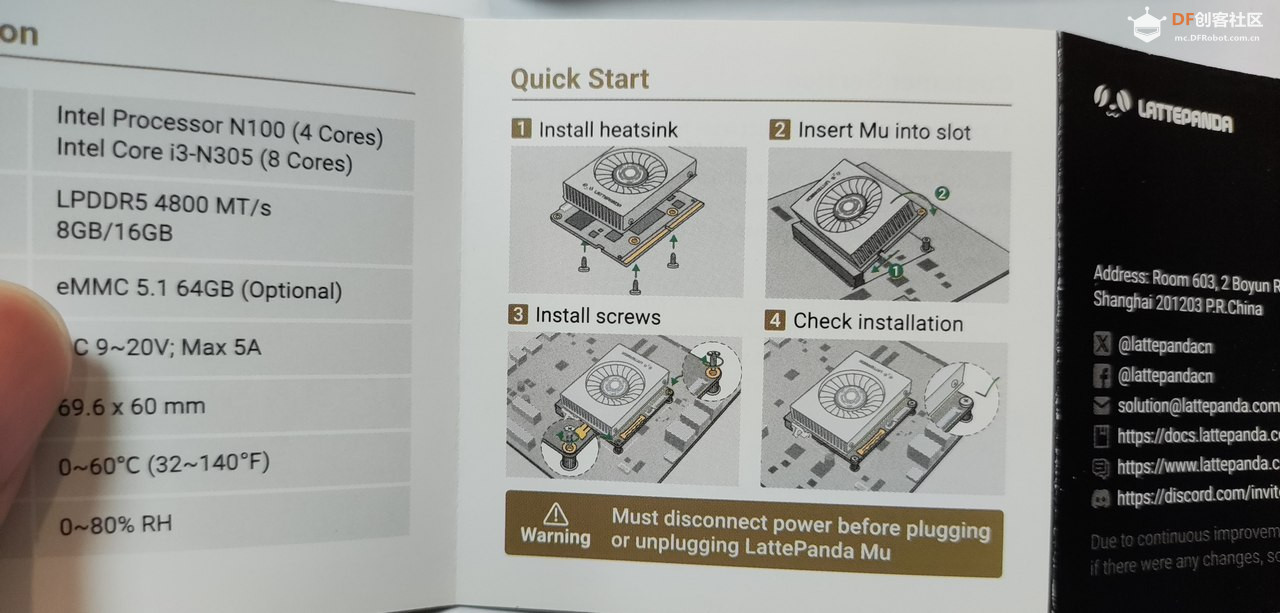
供电方式:
使用 12V 、2A 直流电源适配器或 PD 电源给开发板供电  连接网线、HDMI 显示器、键盘鼠标等; 连接完成后,短按底板 PWR 键启动系统; 操作系统 显示器显示系统开机画面,预装 Windows 11 IoT Enterprise LTSC 操作系统; 进入 设置 - 系统 - 关于 查看系统及硬件配置信息; 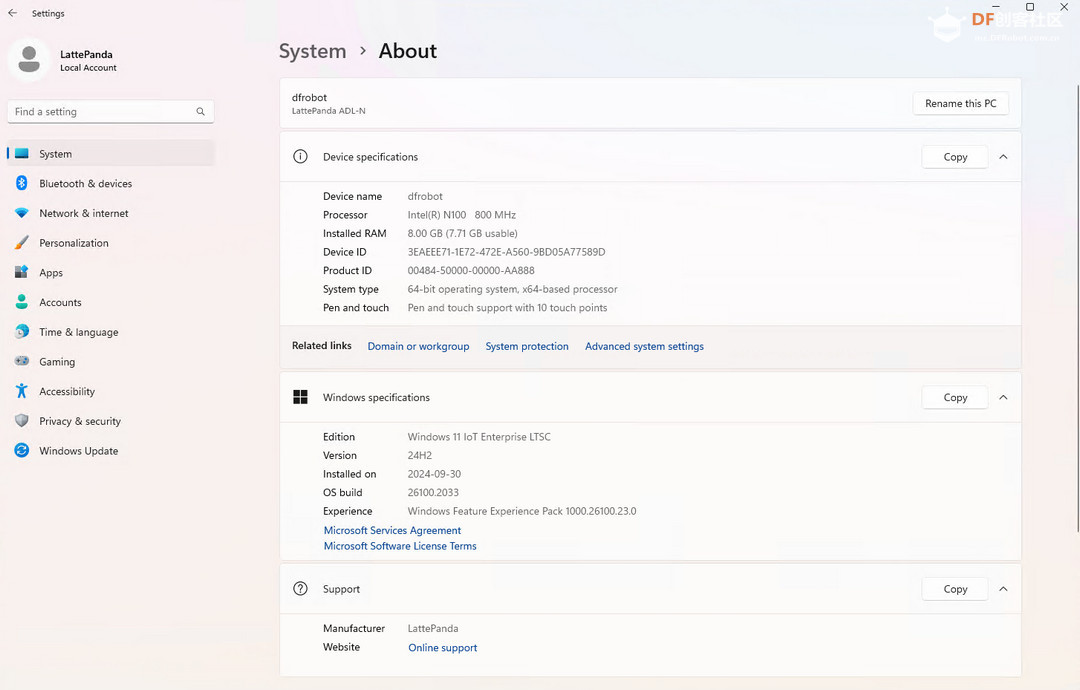 Windows 11 IoT LTSC 是面向嵌入式系统和 IoT 物联网设备,如 POS 机、ATM 机、医疗设备等。 IoT LTSC 的设计考虑了这些设备对操作系统轻量化、稳定性和长期支持的需求。 该系统相较于 LTSC 版本更精简,专为低功耗、资源有限的设备设计,减少了部分桌面版 Windows 的功能,保持了与嵌入式设备相关的核心功能和长期支持。 LabVIEW 安装
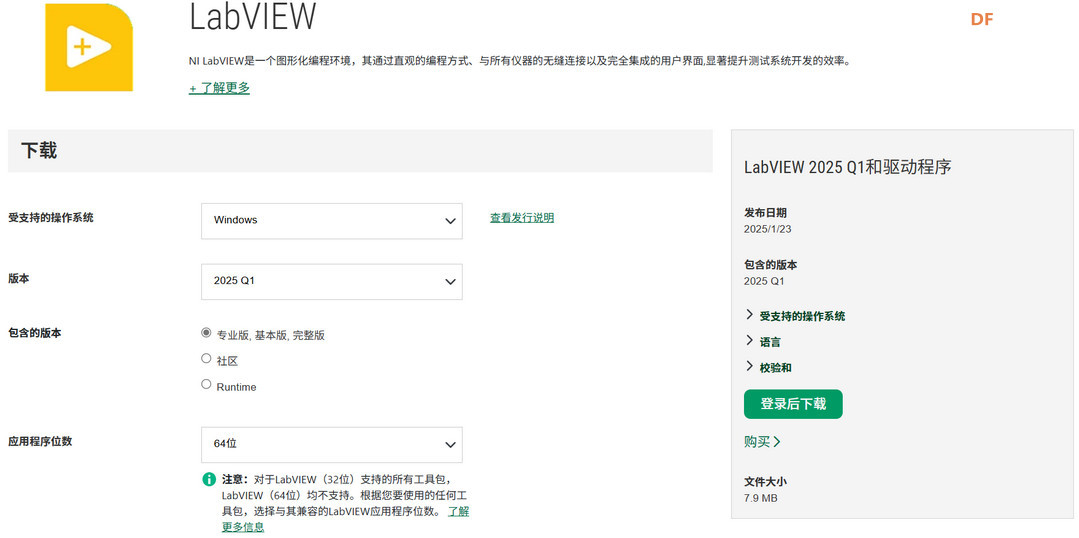
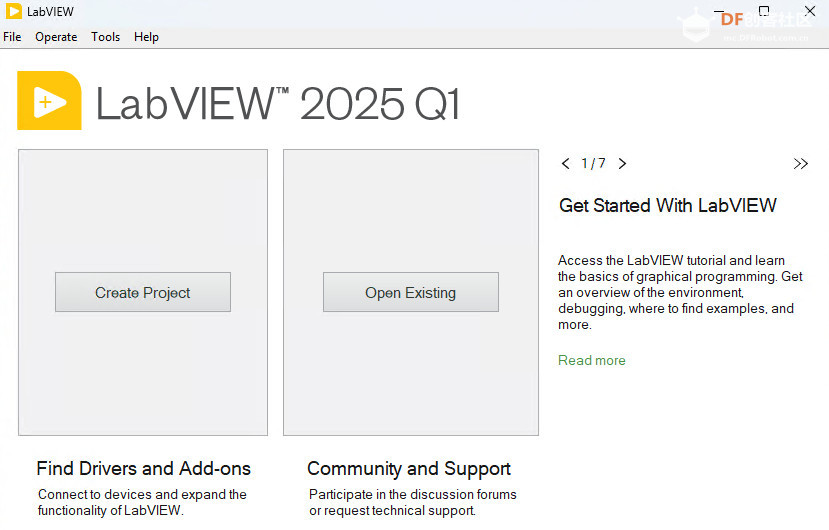 后续将完成 LabVIEW 工程测试,结合 UART 串口通信实现步进电机驱动、旋转角度和速度的精确控制。 总结 本文介绍了 LattePanda Mu 开发套件的相关信息,包括外观、包装、参数特点、应用场景等,之后介绍了开发套件的组装流程与底板资源、原理图等,上电启动预装载的 Windows 11 IoT Enterprise LTSC 操作系统,进一步完成系统更新和驱动安装等,安装 LabVIEW 上位机软件,为后续编程并实现步进电机和数据采集设备的联合调用做好准备。 |
 沪公网安备31011502402448
沪公网安备31011502402448© 2013-2025 Comsenz Inc. Powered by Discuz! X3.4 Licensed